Windows 11의 파일 탐색기에서 빠른 액세스 기록을 지우는 방법
빠른 액세스는 Windows 10에 도입된 파일 탐색기의 멋진 기능으로, 이전 버전의 즐겨찾기 옵션을 대체합니다. 빠른 액세스 기능은 Windows 11 운영 체제에 남아 있으며 위치에 관계없이 자주 사용하는 파일 및 폴더에 계속해서 더 쉽게 액세스할 수 있도록 해줍니다.
빠른 액세스 기능은 작업 흐름 속도를 높일 뿐만 아니라 전반적인 생산성도 높여줍니다. 이는 디렉토리 내 깊은 곳에 있는 즐겨찾는 파일이나 폴더로 직접 안내하는 바로가기 기능에 가깝습니다. 하지만 빠른 액세스 기록을 삭제하여 다시 시작하거나, 복잡한 내용을 정리하거나, 개인정보 보호를 위해 일부 파일이나 폴더를 숨기고 싶을 때가 있을 수 있습니다.
이유가 무엇이든 다음 방법을 사용하여 Windows 11 PC의 파일 탐색기에서 빠른 액세스 기록을 지울 수 있습니다.
빠른 액세스 기록 또는 최근 파일을 보는 방법
바로가기의 빠른 액세스 최근 파일 알고리즘은 가장 최근 파일 10개를 시간순으로 표시하는 방식으로 작동합니다. 그러나 사용자는 설정을 수동으로 변경하여 표시되는 최근 파일 수를 늘릴 수 있습니다. 따라서 가장 최근 파일이 맨 위에 배치되고 이전 파일이 그 뒤에 배치됩니다.
빠른 액세스 바로가기는 고정된 항목을 동일한 연대순으로 나열하며 최신 항목이 맨 위에 표시되지만 사라지는 대신 위치가 계속 변경됩니다. 고정된 항목 수가 설정에 지정된 제한(기본값은 10)에 도달하면 항목을 고정 해제하여 더 추가하거나 설정에서 제한을 늘려야 합니다.
근데 최근 파일은 어떻게 삭제하나요? 방법을 살펴보겠습니다.
방법 1: 파일 탐색기 옵션을 사용하여 최근 파일 삭제
1단계: 키보드에서 Win + R 키를 동시에 눌러 Run Command 창을 시작합니다.
2단계: 실행 명령 검색창에 control.exe 폴더를 입력하고 Enter를 눌러 파일 탐색기옵션(폴더 옵션) 창을 엽니다.
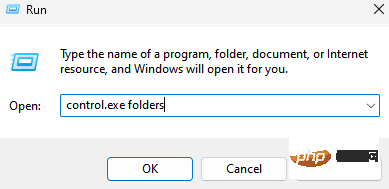
3단계: 파일 찾아보기 옵션 창의 일반 탭에서 개인정보 섹션으로 이동하여 지우기 버튼을 클릭하세요.
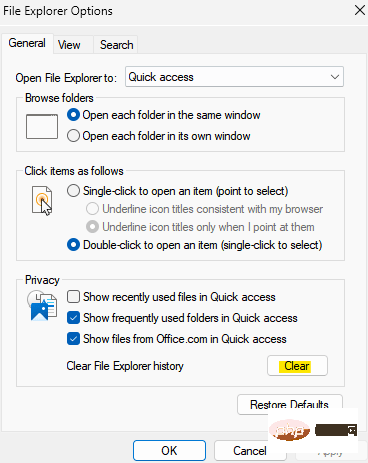
완료되면 확인을 눌러 종료하세요.
현재 빠른 접근 기록의 최근 파일이 모두 삭제되었습니다.
방법 2: 파일 탐색기와 이 PC를 사용하여 최근 파일 삭제
1단계: 키보드에서 Win + E 단축키를 눌러 파일 탐색기 창을 엽니다.
2단계: 파일 탐색기 창에서 창 왼쪽으로 이동하여 이 PC를 선택합니다.
3단계: 이제 창 오른쪽에서 오른쪽 상단에 있는 세 개의 평행 점을 찾아 클릭하고 메뉴에서 옵션을 선택하세요.
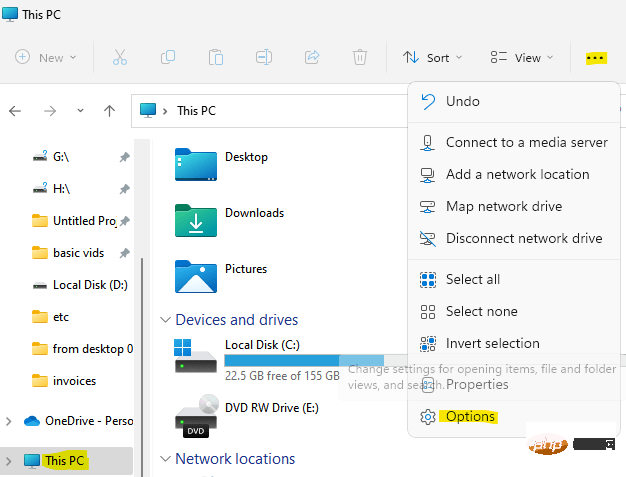
4단계: 열려 있는 파일 탐색 옵션 대화 상자의 일반 탭에서 개인 정보 필드로 이동하고 지우기를 클릭합니다.
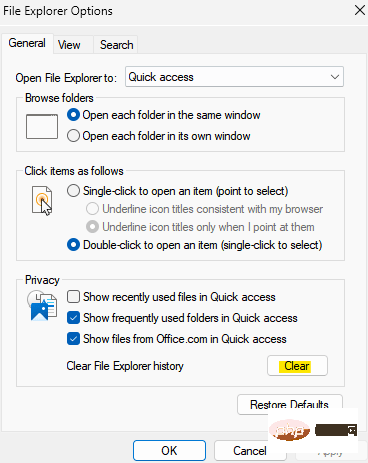
이제 빠른 액세스 기록에서 최근 파일을 모두 성공적으로 삭제했습니다.
방법 3: AppData 폴더를 사용하여 최근 파일 삭제
1단계: 시작으로 이동하여 마우스 오른쪽 버튼을 클릭하고 실행을 선택합니다.
2단계: 명령 실행 창이 열립니다.
여기서 다음 경로를 복사하여 검색 필드에 붙여넣고 확인을 누르세요.
%AppData%MicrosoftWindowsRecent
3단계: 그러면 사용자 프로필에 최근 파일과 폴더가 모두 표시됩니다. "최근"을 엽니다. 폴더.
모든 앱, 파일 및 폴더를 선택하고 삭제를 클릭하세요.
빠른 접속 기록에서 최근 파일, 폴더, 앱은 모두 삭제되지 않습니다.
위 내용은 Windows 11의 파일 탐색기에서 빠른 액세스 기록을 지우는 방법의 상세 내용입니다. 자세한 내용은 PHP 중국어 웹사이트의 기타 관련 기사를 참조하세요!

핫 AI 도구

Undresser.AI Undress
사실적인 누드 사진을 만들기 위한 AI 기반 앱

AI Clothes Remover
사진에서 옷을 제거하는 온라인 AI 도구입니다.

Undress AI Tool
무료로 이미지를 벗다

Clothoff.io
AI 옷 제거제

AI Hentai Generator
AI Hentai를 무료로 생성하십시오.

인기 기사

뜨거운 도구

메모장++7.3.1
사용하기 쉬운 무료 코드 편집기

SublimeText3 중국어 버전
중국어 버전, 사용하기 매우 쉽습니다.

스튜디오 13.0.1 보내기
강력한 PHP 통합 개발 환경

드림위버 CS6
시각적 웹 개발 도구

SublimeText3 Mac 버전
신 수준의 코드 편집 소프트웨어(SublimeText3)

뜨거운 주제
 7524
7524
 15
15
 1378
1378
 52
52
 81
81
 11
11
 54
54
 19
19
 21
21
 74
74
 Tmp 형식의 파일을 삭제할 수 있나요?
Feb 24, 2024 pm 04:33 PM
Tmp 형식의 파일을 삭제할 수 있나요?
Feb 24, 2024 pm 04:33 PM
Tmp 형식 파일은 일반적으로 실행 중에 컴퓨터 시스템이나 프로그램에 의해 생성되는 임시 파일 형식입니다. 이러한 파일의 목적은 프로그램이 제대로 실행되거나 성능을 향상시키는 데 도움이 되는 임시 데이터를 저장하는 것입니다. 프로그램 실행이 완료되거나 컴퓨터가 다시 시작되면 이러한 tmp 파일은 더 이상 필요하지 않은 경우가 많습니다. 따라서 Tmp 형식 파일의 경우 기본적으로 삭제가 가능합니다. 또한 이러한 tmp 파일을 삭제하면 하드 디스크 공간을 확보하고 컴퓨터의 정상적인 작동을 보장할 수 있습니다. 그러나 Tmp 형식 파일을 삭제하기 전에 다음을 수행해야 합니다.
 Windows 보안 기록이 없거나 Windows 11에 표시되지 않습니다.
Feb 28, 2024 pm 03:58 PM
Windows 보안 기록이 없거나 Windows 11에 표시되지 않습니다.
Feb 28, 2024 pm 03:58 PM
손실된 Windows Defender 기록이 감염을 숨길까 봐 걱정되시나요? Windows 보안의 보호 기록은 방어자의 행동을 추적하여 위협을 쉽게 식별하고 제거하는 데 도움을 줍니다. 하지만 Windows 보안 기록이 비어 있거나 누락되었거나 표시되지 않으면 어떻게 될까요? 이 문서에서는 가능한 원인과 문제를 해결하기 위해 취할 수 있는 단계를 살펴보겠습니다. Windows 보호 기록이 누락된 이유는 무엇입니까? 최근에 Windows Defender 보호 기록을 지우지 않았지만 여전히 공백으로 나타나는 경우 이유는 다음과 같을 수 있습니다. 기록 설정이 활성화되지 않음: 기록 설정을 비활성화하면 Microsoft Defender가 올바르게 구성되지 않은 것입니다.
 0x80004005 오류 코드가 나타나는 경우 수행할 작업 편집기에서 0x80004005 오류 코드를 해결하는 방법을 알려줍니다.
Mar 21, 2024 pm 09:17 PM
0x80004005 오류 코드가 나타나는 경우 수행할 작업 편집기에서 0x80004005 오류 코드를 해결하는 방법을 알려줍니다.
Mar 21, 2024 pm 09:17 PM
컴퓨터에서 폴더를 삭제하거나 압축을 풀 때 "오류 0x80004005: 지정되지 않은 오류"라는 프롬프트 대화 상자가 나타나는 경우가 있습니다. 이러한 상황이 발생하면 어떻게 해야 합니까? 실제로 오류 코드 0x80004005가 나타나는 데에는 여러 가지 이유가 있지만 대부분은 바이러스로 인해 발생합니다. 문제를 해결하기 위해 dll을 다시 등록할 수 있습니다. 아래에서는 편집기에서 0x80004005 오류 코드를 처리한 경험을 설명합니다. . 일부 사용자는 컴퓨터를 사용할 때 오류 코드 0X80004005가 표시됩니다. 0x80004005 오류는 주로 컴퓨터가 특정 동적 링크 라이브러리 파일을 올바르게 등록하지 않거나 컴퓨터와 인터넷 간의 HTTPS 연결을 허용하지 않는 방화벽으로 인해 발생합니다. 그렇다면 어떨까요?
 Quark Cloud Disk에서 Baidu Cloud Disk로 파일을 전송하는 방법은 무엇입니까?
Mar 14, 2024 pm 02:07 PM
Quark Cloud Disk에서 Baidu Cloud Disk로 파일을 전송하는 방법은 무엇입니까?
Mar 14, 2024 pm 02:07 PM
Quark Netdisk와 Baidu Netdisk는 현재 파일 저장에 가장 일반적으로 사용되는 Netdisk 소프트웨어입니다. Quark Netdisk의 파일을 Baidu Netdisk에 저장하려면 어떻게 해야 합니까? 이번 호에서는 편집자가 Quark Network Disk 컴퓨터에서 Baidu Network Disk로 파일을 전송하는 방법에 대한 튜토리얼 단계를 정리했습니다. Quark 네트워크 디스크 파일을 Baidu 네트워크 디스크에 저장하는 방법은 무엇입니까? Quark Network Disk에서 Baidu Network Disk로 파일을 전송하려면 먼저 Quark Network Disk에서 필요한 파일을 다운로드한 다음 Baidu Network Disk 클라이언트에서 대상 폴더를 선택하고 열어야 합니다. 그런 다음 Quark Cloud Disk에서 다운로드한 파일을 Baidu Cloud Disk 클라이언트가 연 폴더에 끌어서 놓거나 업로드 기능을 사용하여 Baidu Cloud Disk에 파일을 추가합니다. 업로드가 완료된 후 파일이 Baidu Cloud Disk에 성공적으로 전송되었는지 확인하세요. 그게 다야
 파일 경로에서 슬래시와 백슬래시의 다양한 용도
Feb 26, 2024 pm 04:36 PM
파일 경로에서 슬래시와 백슬래시의 다양한 용도
Feb 26, 2024 pm 04:36 PM
파일 경로는 운영 체제에서 파일이나 폴더를 식별하고 찾는 데 사용되는 문자열입니다. 파일 경로에는 경로를 구분하는 두 가지 공통 기호, 즉 슬래시(/)와 백슬래시()가 있습니다. 이 두 기호는 운영 체제에 따라 용도와 의미가 다릅니다. 슬래시(/)는 Unix 및 Linux 시스템에서 일반적으로 사용되는 경로 구분 기호입니다. 이러한 시스템에서 파일 경로는 루트 디렉터리(/)에서 시작하고 각 디렉터리 사이를 슬래시로 구분합니다. 예를 들어 /home/user/Docume 경로는 다음과 같습니다.
 hiberfil.sys 파일이란 무엇입니까? hiberfil.sys를 삭제할 수 있나요?
Mar 15, 2024 am 09:49 AM
hiberfil.sys 파일이란 무엇입니까? hiberfil.sys를 삭제할 수 있나요?
Mar 15, 2024 am 09:49 AM
최근 많은 네티즌들이 편집자에게 hiberfil.sys 파일이 무엇인지 문의했습니다. hiberfil.sys가 C 드라이브 공간을 많이 차지하고 삭제될 수 있나요? 편집자는 hiberfil.sys 파일을 삭제할 수 있음을 알려줄 수 있습니다. 아래에서 자세한 내용을 살펴보겠습니다. hiberfil.sys는 Windows 시스템의 숨겨진 파일이자 시스템 최대 절전 모드 파일입니다. 일반적으로 C 드라이브의 루트 디렉터리에 저장되며 크기는 시스템에 설치된 메모리 크기와 동일합니다. 이 파일은 컴퓨터가 최대 절전 모드일 때 사용되며, 복구 시 빠르게 이전 상태로 복원할 수 있도록 현재 시스템의 메모리 데이터를 담고 있습니다. 크기가 메모리 용량과 동일하므로 하드 드라이브 공간을 더 많이 차지할 수 있습니다. 동면
 Kuaishou의 시청 기록을 보는 방법 Kuaishou의 시청 기록은 어디에 있나요?
Mar 20, 2024 pm 06:50 PM
Kuaishou의 시청 기록을 보는 방법 Kuaishou의 시청 기록은 어디에 있나요?
Mar 20, 2024 pm 06:50 PM
Kuaishou는 많은 사용자가 사용하는 짧은 비디오 보기 플랫폼입니다. 걱정과 지루함을 해소할 수 있습니다. 누구나 매일 짧은 비디오를 볼 수 있습니다. 실수로 내가 좋아하는 동영상을 스와이프한 결과, 이 멋진 동영상을 수집한 사람이 아무도 없었기 때문에 모두가 여전히 이 동영상을 다시 보고 싶어하므로 소프트웨어의 시청 기록을 사용하여 모든 동영상을 볼 수 있습니다. 이전에 시청한 동영상이 있으므로 몇 가지 간단한 단계만 거치면 동영상을 더 쉽게 보실 수 있습니다. Kuaishou의 검색 기록을 보는 방법: 1. 먼저 Kuaishou를 입력한 다음 왼쪽 상단에 있는 세 개의 수평선을 클릭합니다. 2. 그런 다음
 MySQL에서 .ibd 파일의 역할과 관련 주의사항에 대한 자세한 설명
Mar 15, 2024 am 08:00 AM
MySQL에서 .ibd 파일의 역할과 관련 주의사항에 대한 자세한 설명
Mar 15, 2024 am 08:00 AM
MySQL에서 .ibd 파일의 역할 및 관련 주의사항에 대한 자세한 설명 MySQL은 널리 사용되는 관계형 데이터베이스 관리 시스템이며 데이터베이스의 데이터는 서로 다른 파일에 저장됩니다. 그 중 .ibd 파일은 InnoDB 스토리지 엔진의 데이터 파일로, 테이블에 데이터와 인덱스를 저장하는 데 사용됩니다. 이 기사에서는 MySQL에서 .ibd 파일의 역할에 대한 자세한 분석을 제공하고 관련 코드 예제를 제공하여 독자의 이해를 돕습니다. 1. .ibd 파일의 역할: 데이터 저장: .ibd 파일은 InnoDB 저장소입니다.



